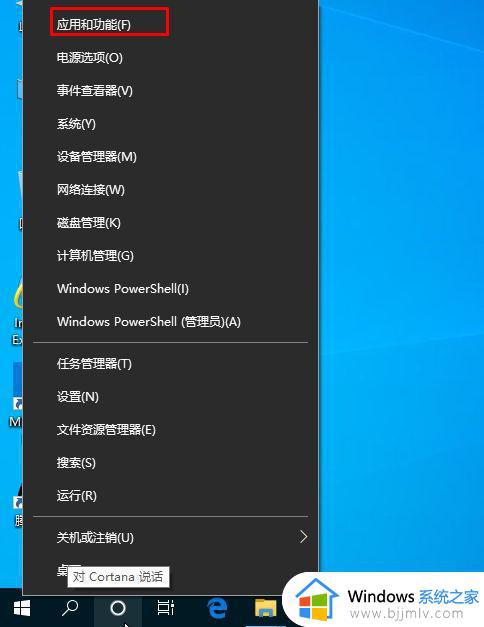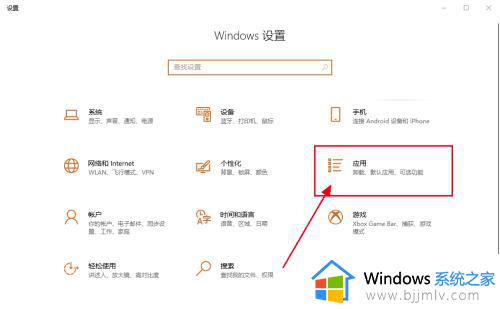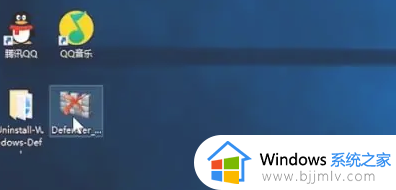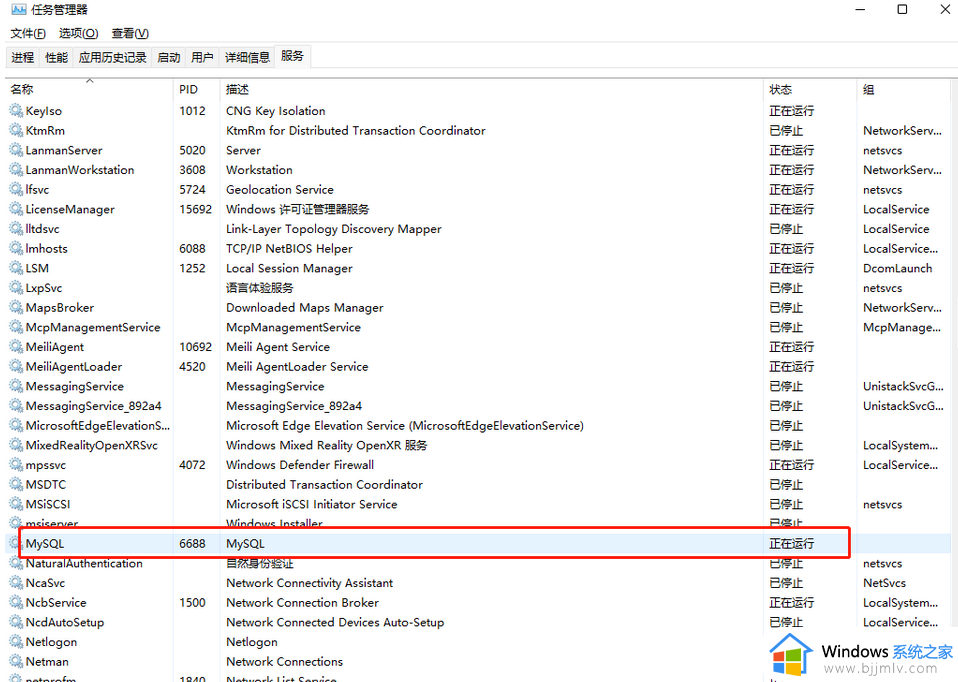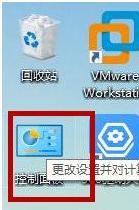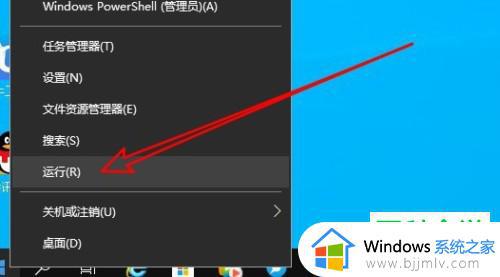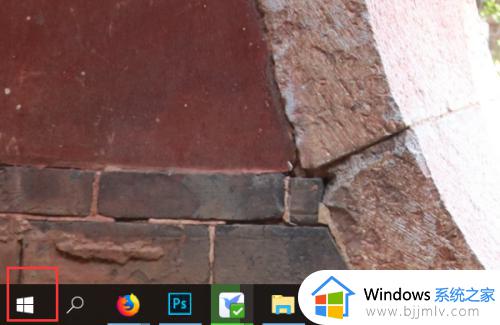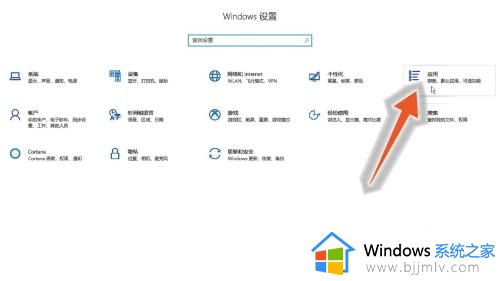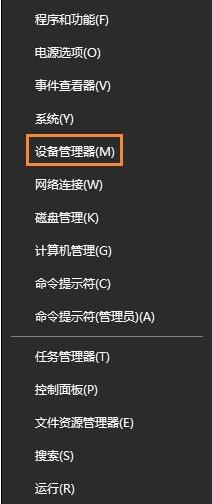win10怎么彻底卸载360安全卫士 win10卸载360安全卫士的方法
更新时间:2024-03-19 16:04:54作者:run
360安全卫士是广受欢迎的安全软件,但有时候用户可能需要卸载它们,在win10系统中,彻底卸载360安全卫士并不是一件简单的任务,因为360安全卫士会留下许多残留文件和注册表项,导致无法完全清除。那么win10怎么彻底卸载360安全卫士呢?接下来我们将介绍win10卸载360安全卫士的方法。
win10怎么样才能彻底删除360安全卫士
1、首先右键点击开始菜单,选择应用和功能,如下图:
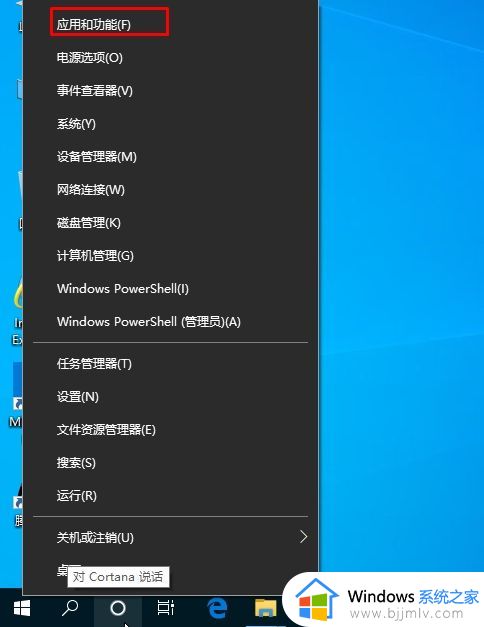
2、这时我们可以看到应用和功能中的360安全卫士,点击一下,然后出现卸载,再点击。
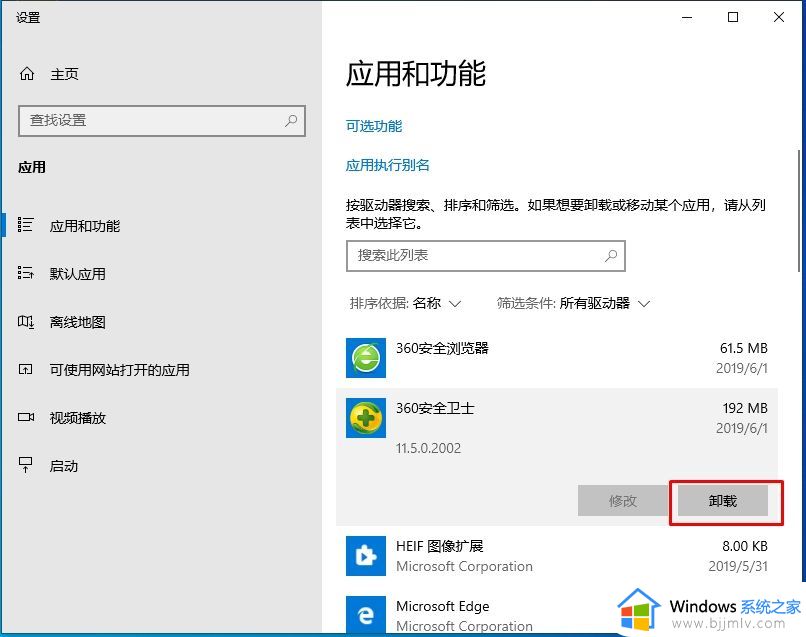
3、出现卸载360界面之后,点击准备卸载
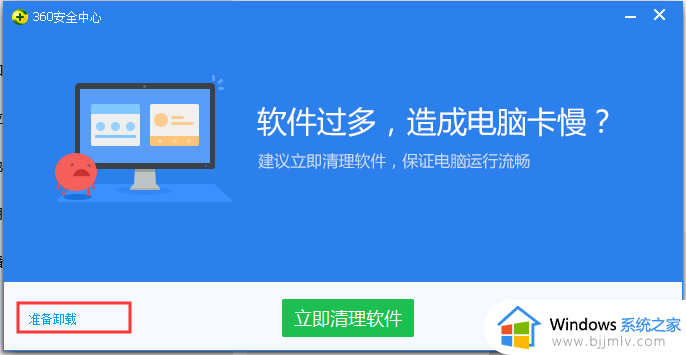
我要卸载
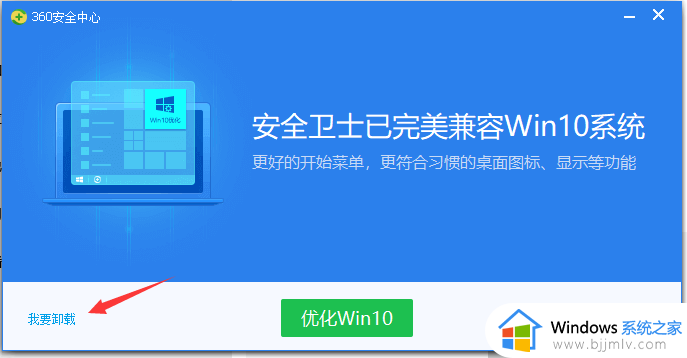
继续卸载

确定卸载,点是。
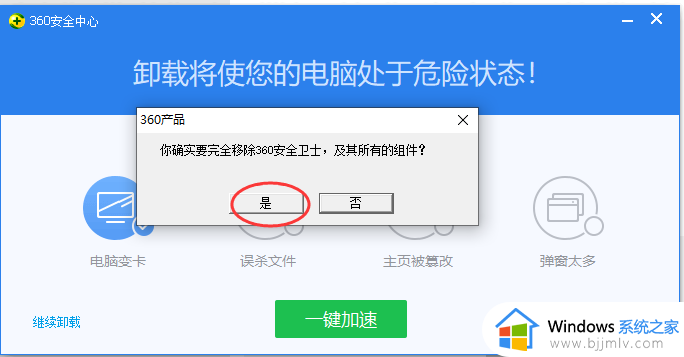
真是啰嗦,现在才开始卸载
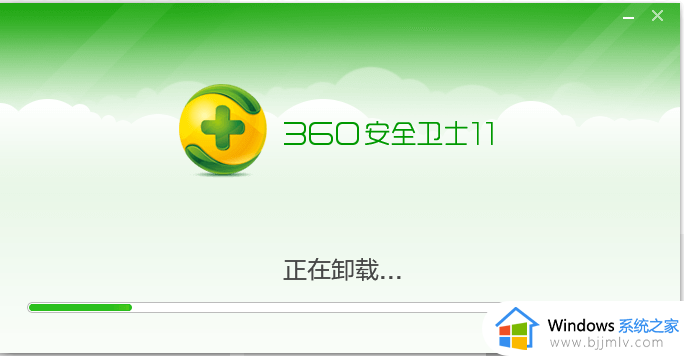
卸载完成,如果有其它360软件要卸载,一样操作就可以的了
以上就是win10卸载360安全卫士的方法的全部内容,如果有不了解的用户就可以按照小编的方法来进行操作了,相信是可以帮助到一些新用户的。